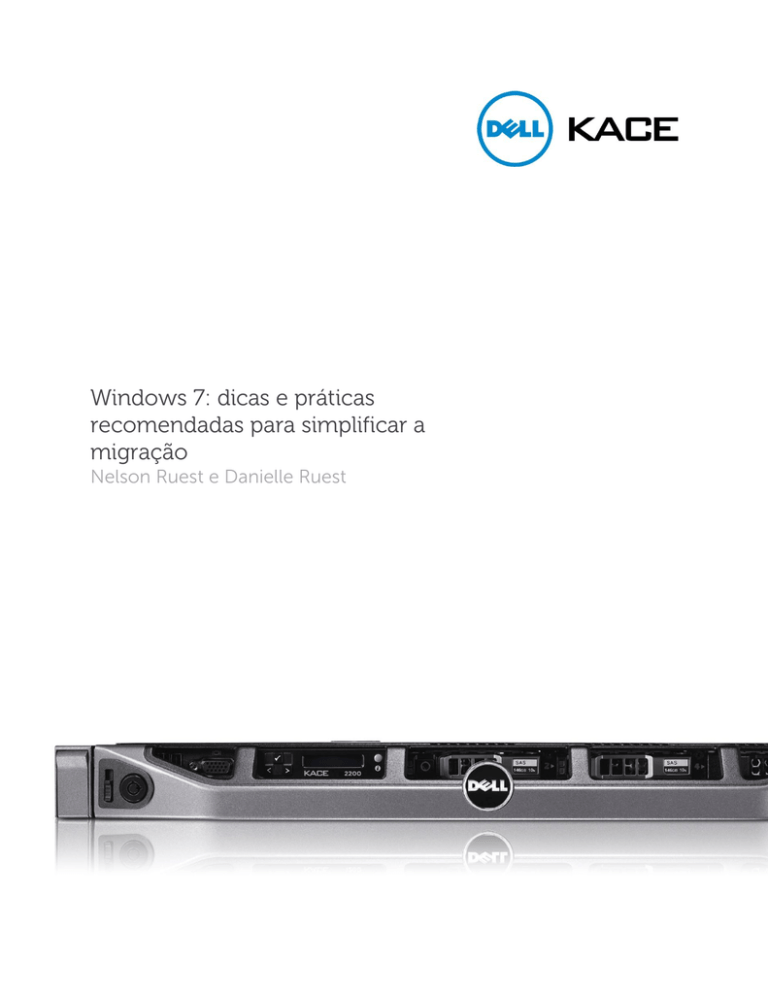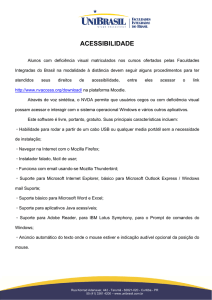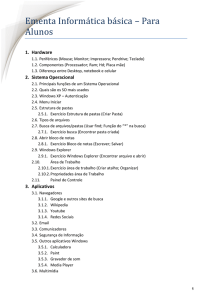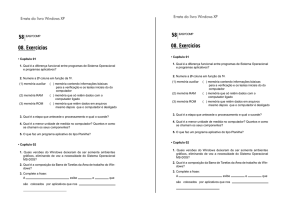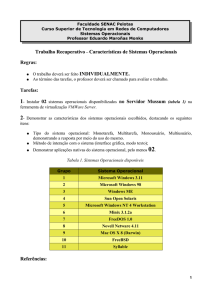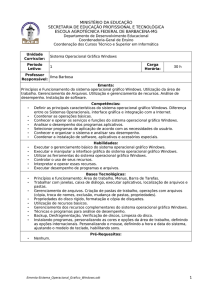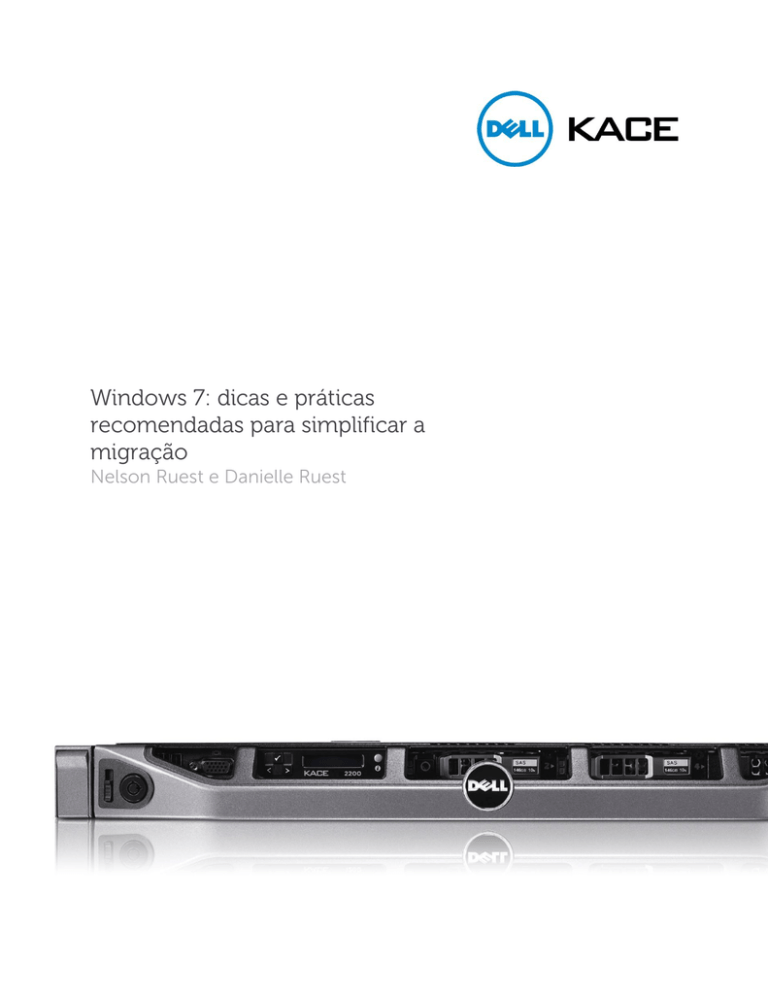
Windows 7: dicas e práticas
recomendadas para simplificar a
migração
Nelson Ruest e Danielle Ruest
Sumário
Resumo ....................................................................................................................................................... 3
1.0 Melhorias na implantação e operação do Windows 7 .................................................................4
2.0 Possíveis armadilhas da implantação .............................................................................................. 5
2.1 Atualizações x instalações transparentes ...................................................................................6
2.2 Proteção a dados do usuário ........................................................................................................ 7
2.3 Usando o Modo XP ......................................................................................................................... 7
2.5 Instalação ou virtualização de aplicativos ..................................................................................8
3.0 Preparação da implantação do Windows 7 ................................................................................... 9
3.1 Práticas recomendadas .................................................................................................................. 9
3.2 Tenha as ferramentas certas ....................................................................................................... 10
Sobre os autores ...................................................................................................................................... 11
Histórico corporativo da Dell KACE ..................................................................................................... 12
2
Copyright © 2010 Dell KACE/Resolutions Enterprises Ltd., Inc. Todos os direitos reservados.
Resumo
A migração para o Windows 7 é uma realidade futura para a maioria. Com a chegada do fim
do XP, muitas organizações preferem ignorar o Vista como etapa intermediária. O
lançamento do novo Windows 7 traz a promessa de novos recursos e benefícios, que
incluem segurança complementar, gerenciabilidade aprimorada e maior facilidade de usar.
Independente do ponto de partida, a migração para o Windows 7 é um caminho que guarda
tantas questões e desafios quantas possíveis recompensas. O planejamento prévio pode
garantir uma transição serena em 2011.
3
Copyright © 2010 Dell KACE/Resolutions Enterprises Ltd., Inc. Todos os direitos reservados.
1.0
Melhorias na implantação e operação do Windows 7
Uma vagarosa taxa de adoção
do Vista
“A taxa de adoção do Vista foi
nitidamente menor que a do
Windows 2000 e do XP. Até
2009 era de 6%. No mesmo
ponto do ciclo de vida do
produto (de 18 a 24 meses após
o lançamento), a taxa de
adoção do Windows 2000 era
de 12%, enquanto a do
Windows XP era de 14%”.
— Pesquisa Gartner, 2009
Mais informações
Para verificar se o
computador inclui
virtualização assistida por
hardware, baixe este
utilitário da AMD ou este
outro da Intel e execute no
computador.
Para saber mais sobre
recursos de implantação e
operação do Windows 7, vá
até o site do Windows 7 IT
Pro.
4
Com relação a desktops Windows, muitas organizações ainda
usam o Windows XP. Isso porque a versão XP do Windows se
mostrou estável e confiável, uma das razões por que muitas
organizações decidiram pular a migração para o Windows Vista.
Além disso, as organizações que usam o XP sabem que os
aplicativos continuarão em execução, o que não se pode garantir
com o Vista, pelo menos não até ser atualizados e testados — um
processo de leva um tempo considerável. O Vista também parece
não cumprir as promessas da Microsoft. Como é um novo
sistema operacional criado sobre um novo código, eliminou
muitos aplicativos e por isso não é um investimento válido para a
maioria das organizações. Hoje um número muito pequeno de
computadores corporativos executam o Vista, só porque ele
requer drivers específicos ou porque os aplicativos em execução
se mostraram estáveis e oferecem mais funcionalidades. Mas
com o lançamento do Windows 7 e a proximidade do fim do XP,
muitos precisarão migrar para a versão mais nova do Windows.
A Microsoft acrescentou um número considerável de recursos
novos no Windows 7, o que faz dele a versão mais rica do
Windows já lançada. Muitos desses recursos se concentram no
usuário — como deve ser — mas outros são relacionados à
implantação e operação do sistema operacional. Nesse sentido,
alguns dos principais recursos do Windows 7 incluem:
Modo Windows XP: esse complemento pode ser baixado
para o Windows 7 e nada mais é do que uma máquina
virtual (VM) executada sob o Microsoft Virtual PC. O
complemento está disponível para as edições
Professional, Ultimate e Enterprise do Windows 7. Se
houver aplicativos que só funcionem no Windows XP,
você pode instalá-los na máquina virtual do Windows XP
e publicá-los na área de trabalho do Windows 7. O
processo é totalmente transparente para o usuário final. A
máquina virtual roda em segundo plano e os aplicativos
aparecem à medida que são executados no Windows 7 —
na verdade, na máquina virtual do XP. Não se esqueça de
Copyright © 2010 Dell KACE/Resolutions Enterprises Ltd., Inc. Todos os direitos reservados.
que o processador
do computador de
destino deve ser
compatível com a
virtualização assistida por hardware, como o AMD-V ou o
Intel VT, e o recurso deve estar ativado no BIOS do
sistema para que o Modo XP funcione.
Geração de imagens do Windows 7: a Microsoft aprimorou o processo de geração de imagens
no Windows 7. Agora é possível gerar a imagem de um computador e instalar um sistema
operacional novo sem danificar dados existentes. Isso quer dizer que você pode usar um
dispositivo externo, como um pen drive USB, para instalar um novo sistema operacional sobre
outro sem perda de dados residentes no computador de destino. Não é uma atualização inloco, mas dá certo nível de proteção para os dados existentes. Mas observe que esse recurso é
especialmente útil quando não se tem a capacidade de armazenar dados de usuário em outro
lugar durante a substituição do sistema operacional. Por isso não se destina exatamente a
usuários corporativos.
Windows 7 e VHDs: a Microsoft integrou o formato de disco rígido virtual (VHD) ao subsistema
de discos do Windows 7. Isso significa que você pode montar e operar discos rígidos virtuais
diretamente da interface de gerenciamento de disco do Windows 7. Você pode ainda iniciar
um VHD, o que permite instalar o sistema operacional em um VHD e não diretamente no
disco. Isso torna o sistema operacional muito mais transportável, uma vez que você só precisa
copiar o VHD para proteger o conteúdo do sistema. A virtualização faz parte do seu futuro, já
que agora é integrada ao sistema operacional. Como os VHDs permitem o uso de uma só
imagem para máquinas físicas e virtuais, as organizações que pensem em infraestruturas de
área de trabalho virtual, ou ainda uma combinação de áreas de trabalho físicas e virtuais, deve
olhar esse recurso com carinho.
Há vários outros recursos que ajudam administradores e técnicos de TI a trabalhar com o Windows 7
— o Gravador de Passos para Reprodução de Problemas permite registrar as etapas para orientar o
usuário final que encontra um problema, o DirectAccess permite a usuários remotos se conectar à
Intranet sem necessidade de uma conexão de rede privada, o BitLocker agora funciona com unidades
remotas, e muito mais — mas os três recursos mencionados acima, o Modo XP, a Geração de Imagens
e o suporte a VHD têm impacto positivo imediato sobre a forma como você gerencia a migração para
o Windows 7.
2.0 Possíveis
armadilhas da implantação
Embora a Microsoft tenha se esforçado para tornar a migração do Windows XP ou do Windows Vista
para o Windows 7 o mais indolor possível, você ainda deve ficar atento a possíveis armadilhas se
decidir levar a mudança à frente.
A migração se concentra em três fatores:
5
Copyright © 2010 Dell KACE/Resolutions Enterprises Ltd., Inc. Todos os direitos reservados.
Perfis e dados, configurações de aplicativos e definições do ambiente da área de trabalho do
usuário.
Os aplicativos ou a finalidade primária do uso do computador: executar ferramentas que deem
suporte às operações comerciais da organização.
Habilidade do usuário ou a capacidade de operar e trabalhar com a área de trabalho para
executar tarefas diárias.
Todas as considerações na implantação devem ser feitas em torno desses três fatores, os únicos a ser
realmente migrados. O sistema operacional não é migrado, você implanta um novo. Mas você precisa
proteger dados do usuário e ter certeza de que os aplicativos vão operar de forma adequada, uma vez
no novo sistema operacional. Finalmente, você deve se certificar de que as habilidade do usuário
sejam atualizadas para o novo sistema operacional, mantendo os níveis de produtividade esperados.
Felizmente, muitos usuários têm em casa computadores que executam o Vista e já estão
familiarizados com a interface do sistema operacional, e afinal o Windows 7 ainda é o Windows, a
mudança não será avassaladora.
Mas mesmo que só precise se concentrar nos três fatores fundamentais, ainda assim você deve evitar
as possíveis armadilhas. Especificamente, você deve considerar o seguinte:
Você atualizará o sistema operacional?
Como irá proteger os dados do usuário?
Você irá converter os aplicativos ou executá-los no Modo XP?
O sistema operacional será implantado em um disco físico ou virtual?
Como você irá executar os aplicativos no Windows 7?
As respostas a essas perguntas vão determinar o modo como você lidará com a migração e onde
investirá seus esforços de implantação.
Mais informações
Consulte o documento
Caminhos de Atualização do
Windows 7 no site da
Microsoft para obter mais
informações.
O Modo XP depende de uma máquina virtual para publicar aplicativos
incompatíveis na área de trabalho do Windows 7.
2.1 Atualizações x instalações transparentes
Primeiro, esteja a par dos possíveis caminhos de atualização do
Windows 7. Não se pode realizar in-loco a atualização de uma
versão herdada do Windows para outra nova. Não se pode
atualizar o sistema operacional de um servidor para o novo
sistema operacional da área de trabalho. Não se pode atualizar
uma linguagem diferente nem de uma versão de 32 bits para
6
Copyright © 2010 Dell KACE/Resolutions Enterprises Ltd., Inc. Todos os direitos reservados.
outra de 64 bits. Na verdade,
a única atualização
compatível é do Windows
Vista com Service Pack 1 ou
Service Pack 2 para uma
versão correspondente do
Windows 7.
Muitas organizações não
farão nenhuma atualização,
pois há muitos estigmas
associados ao conceito.
Além disso, no momento da
atualização, já terá se
passado a primeira década
do século 21. Não é hora de
passar para a computação
de 64 bits de uma vez por
todas? Se implantar uma
versão de 64 bits do
Windows 7, você fará apenas
instalações transparentes.
Lembre-se de que a
instalação limpa significa
reinstalar também todos os
aplicativos. No fim das
contas, a instalação limpa
sempre traz o melhor
resultado para a migração.
geração da imagem. Além disso, o modo de geração de imagens
não integra os dados do usuário ao novo sistema operacional
. De fato, o único modo de garantir que esses dados sejam
integrados ao sistema operacional de forma adequada é usar uma
ferramenta como a USMT (ferramenta de Migração de Estado do
Usuário) da Microsoft, que converte estruturas de dados
corretamente do XP ou Vista para o Windows 7.
2.3 Usando o Modo XP
Se decidir usar o Modo XP no Windows 7, você deverá criar e
depois implantar uma máquina virtual Windows XP nos
computadores de destino. Também deverá instalar os aplicativos
2.2 Proteção a dados do
usuário
Como não é possível
atualizar do Windows XP
para o Windows 7, você
deve tomar a precaução de
proteger os dados do
usuários final. Embora a
nova geração de imagens do
Windows 7 suporte a
proteção de dados na
unidade de destino, é
sempre melhor ser proativo
e guardar os dados do
usuário final antes e só
depois restaurá-los, caso
haja problemas com eles
durante o processo de
7
Copyright © 2010 Dell KACE/Resolutions Enterprises Ltd., Inc. Todos os direitos reservados.
A virtualização permite executar
muitos aplicativos — não raro
conflitantes — com impacto
pequeno sobre a área de trabalho e
operações administrativas do
usuário final.
incompatíveis com o
Windows 7 na VM do XP.
Isso significa que você terá
dois sistemas operacionais
para atualizar e manter em
cada computador de
destino: o físico, no
computador, e o sistema
operacional
virtual do Modo XP. Você
deverá ainda gerenciar
aplicativos nos dois
ambientes em cada
computador que execute o
Modo XP. Embora
proporcione uma
compatibilidade de
aplicativos ímpar no
Windows 7, o Modo XP é
definitivamente contribui
para a sobrecarga
administrativa.
2.4 Destino físico ou
virtual para o sistema
operacional
Como o Windows 7 suporta a inicialização com um VHD, é
melhor pensar em implantar o sistema operacional diretamente
no VHD do computador de referência e capturar esse VHD como
imagem original para implantação. Isso quer dizer que você pode
criar uma imagem do VHD e simplesmente copiá-la para todos
os outros computadores. Para fazer backup de um computador,
basta copiar o VHD. Para substituir um computador, basta passar
o VHD para o outro. Isso evita migrações de perfil — uma vez no
Windows 7 — e pode simplificar muito o gerenciamento de
computadores a longo prazo. Contudo, como o suporte do
Windows 7 a VHDs é um recurso novo, talvez seja melhor usar
uma instalação tradicional no computador de referência e
ferramentas tradicionais de geração de imagens na implantação.
Essa é uma decisão que deve ser tomada durante a preparação
para a implantação.
2.5 Instalação ou virtualização de aplicativos
Ainda que a Microsoft tenha tido muito trabalho para dar suporte
à compatibilidade de aplicativos no Windows 7, você ainda
precisa testar e possivelmente converter alguns aplicativos antes
de transferi-los para o novo sistema operacional. Isso significa
rever cada um dos aplicativos, a menos que você resolva
executá-los no Modo XP. Lembre-se de que você não executará
todos os aplicativos nesse modo, pois ele não é uma solução de
longo prazo. Se for necessário rever cada aplicativo, pode ser
uma boa ideia passar para a virtualização em vez de usar o
processo tradicional de instalação de aplicativos.
A virtualização de aplicativos cria uma camada de proteção em
torno do sistema operacional. Assim o sistema operacional não
pode ser alterado pela instalação de nenhum aplicativo. Em vez
disso, a virtualização captura o estado de execução do aplicativo.
Aplicativos virtuais, em vez de instalados, podem ser copiados ou
transmitidos para a área de trabalho de destino. A virtualização de
um aplicativo também acaba com a necessidade de testes de
regressão ou da criação de scripts personalizados para
instalações, duas atividades que constituem grande parte do
processo de implantação.
Os aplicativos virtuais suportam ainda a introdução de melhores recursos de gerenciamento no
processo de administração. Por exemplo, ao implantar um aplicativo virtual, você ganha a capacidade
de medição imediata. Sabendo em tempo real quem realmente usa o aplicativo e como o usa, você
sabe exatamente quem precisa do aplicativo.
Finalmente, aplicativos virtuais são é isolado do sistema operacional em uma área de segurança. Isso
significa que quando precisar, você pode executar diversas versões do aplicativo no mesmo
8
Copyright © 2010 Dell KACE/Resolutions Enterprises Ltd., Inc. Todos os direitos reservados.
computador ao mesmo tempo. Assim você tem a capacidade inédita de fornecer ao usuário
exatamente o que ele precisa no momento em que precisa.
Em muitos sentidos os aplicativos virtuais são muito mais fáceis de gerenciar que áreas de trabalho
virtuais, como a do Modo XP.
3.0
Preparação da implantação do Windows 7
A mudança para um sistema operacional novo é uma tarefa demorada, que pode estar repleta de
armadilhas. É por isso que você deve se ater a duas medidas básicas para fazer uma transição o mais
tranquila possível:
Usar práticas recomendadas no setor para suavizar a transição.
Usar as ferramentas certas para dar suporte à migração.
Essas duas condições são ótimas para amenizar e simplificar ao máximo a transição para o Windows 7,
quando você decidir fazê-la.
3.1 Práticas recomendadas
Ao planejar a transição para o Windows 7, leve em conta estas práticas para ajudá-lo a simplificar a
migração:
1.
Faça inventários adequados: a única forma de ter êxito na migração é saber qual é o ponto de
partida. Os inventários devem conter as características de hardware dos computadores,
incluindo o suporte à virtualização assistida por hardware, caso queira usar o Modo XP, os
aplicativos executados na rede e quem os usa e o volume de dados válidos que os usuários
armazenam na área de trabalho.
Os dados de inventário devem ser obtidos em tempo real, para que não o deixem na mão
quando você precisar deles para tomar decisões que tenham impacto direto no sucesso ou
falha do projeto. Devem ser também suficientemente detalhados para trazer informações de
hardware e software necessárias ao planejamento da migração.
2. Racionalize o conteúdo quanto for possível: racionalização significa redução de conteúdo na
rede da área de trabalho, livrar-se de aplicativos obsoletos e fora de uso, remover conteúdo e
componentes de hardware inúteis. É muito fácil ter ferramentas, aplicativos e dados obsoletos
e desatualizados na rede da área de trabalho. Basta você esquecer de remover um aplicativo
quando não precisar mais dele, um descuido que pode sair caro na hora da migração. Por que
migrar algo que não é mais necessário?
A redução do conteúdo através da racionalização simplifica a migração porque há menos
elementos para migrar. Por isso essa parte do processo é tão importante. O melhor é que a
racionalização pode ser aplicada em qualquer momento, mesmo antes de você pensar em
fazer a migração.
9
Copyright © 2010 Dell KACE/Resolutions Enterprises Ltd., Inc. Todos os direitos reservados.
3. Categorize os aplicativos: quando tiver o inventário final dos aplicativos, você pode passar ao
processo de preparação de aplicativos. Você deverá categorizar os aplicativos de acordo com
os métodos e ambientes de destino da implantação. As categorias devem incluir:
Aplicativos para conversão no Windows 7
Aplicativos para o Modo XP
Aplicativos para virtualização
Quando os aplicativos forem categorizados, você poderá pensar nas estratégias de
empacotamento dos aplicativos. Você deve optar pela virtualização de aplicativos,
principalmente porque é um meio de reduzir drasticamente o trabalho de gerenciamento de
aplicativos a longo prazo.
4. Selecione o destino adequado para a imagem: você usará estratégias tradicionais de geração
de imagens ou aproveitará um dos novos recursos do Windows? Você fará atualizações ou
instalações transparentes? Não importa o modo escolhido, você deve se certificar de que
sejam feitos testes adequados e extensos na imagem antes de seguir com a distribuição do
sistema operacional. Mas saiba que muito poucas organizações executam atualizações inloco, já que partem do Windows XP e não é possível atualizar do XP para o Windows 7. Uma
instalação limpa traz a oportunidade de se livrar do ‘lixo’ que ainda há na área de trabalho e ao
final da migração oferece um sistema operacional novo em folha para trabalhar.
5.
Reduza custos de suporte a longo prazo: todas as estratégias em que você pensar durante a
implantação devem visar a redução de custos ao suporte de longo prazo. Por exemplo, se
você passar à virtualização, deverá ser capaz de reduzir custos de suporte aos aplicativos.
Quando escolher o modo de geração de imagens, faça testes extensivos para garantir que
cada etapa — e especificamente o mecanismo de proteção a dados e ao perfil do usuário final
— funcione como esperado. É isso o que se pode esperar quando se usa a USMT da Microsoft
para migrar informações de perfil. A USMT foi criada para dar suporte a ferramentas de
geração de imagens durante migrações. Talvez seja hora de pensar em usar uma política de
gerenciamento central de perfis, usando recursos integrados do Windows para centralizar
todos os dados do usuário final. Ela reduzirá a longo prazo os custos da proteção de dados do
usuário final, pois é mais fácil fazer backup dos dados centralizados, que estarão sempre
disponíveis, não importa a qual computador o usuário final se conectar.
Essas duas condições simplificam muito a transição para o Windows 7. Mas só as práticas
recomendadas não farão o sucesso da migração. Você também precisa das ferramentas certas para
que ela funcione.
3.2 Tenha as ferramentas certas
A migração simplesmente não ocorrerá se você não tiver as ferramentas certas de gerenciamento de
sistemas. Você precisa de uma ferramenta de gerenciamento de sistemas para fazer inventários, dizer
quem usa o que na rede para ajudar a racionalizar conteúdo, criar grupos de usuários para ajudar na
categorização de aplicativos, dar suporte ao processo de geração de imagens e reduzir os custos de
suporte a longo prazo.
Não deixe de reservar um tempo para verificar se a ferramenta de gerenciamento de sistemas dá
suporte a cada um dos aspectos críticos da migração. Talvez seja necessário ter a ferramenta correta,
talvez até comprar uma nova. É verdade que você pode ter e trabalhar com várias ferramentas
10
Copyright © 2010 Dell KACE/Resolutions Enterprises Ltd., Inc. Todos os direitos reservados.
gratuitas — da Microsoft e de outros — na implantação, mas você verá que a ferramenta comercial
certa no final pode ser uma economia, pois ela simplifica toda a operação de implantação e
proporciona suporte contínuo após a migração.
Por exemplo, se você usar ferramentas gratuitas, como o Deployment Toolkit da Microsoft, vai ver que
será preciso ser rápido para compreender seu funcionamento. Muitos usam apenas a linha de
comando e por isso talvez precisem de uma longa preparação para gerar as estruturas de comando
certas e obter exatamente os resultados que esperam. Além disso, o Microsoft Deployment Toolkit só
dá suporte à operação de implantação.
As ferramentas comerciais, por outro lado, não só simplificam o processo com interfaces gráficas para
cada tarefa, mas também minimizam erros decorrentes de auditorias inadequadas de inventário,
aprimoram a experiência do usuário final, minimizam interrupções nos negócios, padronizam a
configuração e aumentam a segurança.
Os sistemas automatizados comerciais permitem ao gerente de TI implementar práticas do setor de
forma rápida e fácil ao planejar a migração para o Windows 7. As ferramentas comerciais não só
auditam hardware e software, dano uma visão ampla de toda a organização, mas também fornecem
informações fundamentais sobre como os sistemas podem dar suporte ao Windows 7 no estado e
quais sistemas devem ser atualizados ou substituídos.
A migração com base em políticas, oferecida pelas ferramentas comerciais, não só aumenta a
padronização e conformidade como ainda simplificam a migração com a eliminação de arquivos não
compatíveis e da transferência de software, além de manter dados e definições individuais do usuário
final. Essas ferramentas permitem ao gerente de TI definir scripts de instalação e imagens do sistema
para centenas de usuários e a implantação de grupos no Windows 7 por grupo de usuários,
acelerando a migração e minimizando erros.
Ferramentas comerciais bem desenvolvidas permitem que o gerente de TI migre para usuários offline, além de definir driver feeds diretos de software sem agentes e trabalhar com sistemas off-line. A
migração off-line deve preservar documentos e configurações sem executar o sistema operacional
antigo. Os driver feeds diretos automatizados eliminam etapas manuais e pontos de decisão, que
aumentam o tempo de implantação.
As ferramentas comerciais automatizadas dão suporte contínuo ao gerenciamento e administração
das estações de trabalho após a implantação. Por isso, avalie bem. Ainda que não sejam gratuitas, as
ferramentas comerciais são integradas e costumam sair muito mais em conta quando se pensa no
tempo poupado e no suporte e gerenciamento contínuos.
A migração traz muitas dúvidas e desafios. Você deve começar o planejamento agora, adotar as
condições e práticas recomendadas no setor, além de obter as ferramentas certas para garantir que a
transição para o Windows 7 seja o mais tranquila possível, quando você estiver pronto.
Sobre os autores
Danielle Ruest e Nelson Ruest são futuristas tecnológicos focados na otimização de centros de dados
e disponibilidade contínua de serviços. São autores de vários livros, notadamente “Kit de treinamento
70-652: Configurando a virtualização de servidores Windows com o Hyper-V”, publicado pela
Microsoft Press, e “Virtualização, um guia para o iniciante”, publicado pela McGraw-Hill Osborne.
11
Copyright © 2010 Dell KACE/Resolutions Enterprises Ltd., Inc. Todos os direitos reservados.
www.Reso-Net.com
Histórico corporativo da Dell KACE
A Dell (NASDAQ: DELL) cria, aprimora e integra tecnologias e serviços com que seus clientes podem
contar, conferindo-lhes valor certo a longo prazo. A Dell fornece soluções de gerenciamento de
sistemas para clientes de todos os tamanhos e sistemas de todas as complexidades. A premiada
família de equipamentos Dell KACE oferece recursos fáceis, abrangentes e acessíveis para o
gerenciamento de sistemas.
A KACE está sediada em Mountain View, Califórnia. Para saber mais sobre a Dell KACE e suas ofertas
de produtos, visite www.kace.com.br ou ligue para 0800 970 2017.
Links úteis:
Soluções de gerenciamento de sistemas KACE
Soluções de implantação de sistemas KACE
Soluções virtuais KACE
Sede da Dell KACE
1981 Landings Drive
Mountain View, Califórnia 94043
Dell Brasil
Av. Industrial Belgraf, 400
Eldorado do Sul, RS
CEP 92990-000
WPWin701.31,11
Embora se esforce para garantir a exatidão das informações fornecidas, a Dell não será responsável por possíveis erros que venham a surgir. As especificações e outras informações contidas
neste documento estão sujeitas a alterações sem aviso prévio.
Dell e KACE são marcas registradas da Dell Inc. A Dell não tem nenhum interesse de propriedade nas marcas e nomes de terceiros. Microsoft e Windows são marcas registradas da Microsoft
Corporation.
12
Copyright © 2010 Dell KACE/Resolutions Enterprises Ltd., Inc. Todos os direitos reservados.